Apple Music ve iTunes'da Akıllı Çalma Listeleri Nasıl Oluşturulur
Bilinmesi gereken
- git Dosya > Yeni > Akıllı Oynatma Listesi; veya sağ tıklayın çalma listeleri > Yeni Akıllı Oynatma Listesi; veya basın Kontrol+alt+n (Kazan) veya Seçenek+Emretmek+n (Mac).
- Kuralları belirleyin: Bir kategori seçin (örn. Sanatçı) ve eşleştirilecek bir ad veya anahtar sözcük girin. Tıklamak + Daha fazla kural eklemek için Seçme Şununla sınırla: sınırları eklemek için.
- Tıklamak Tarafından seçildi şarkıların nasıl seçileceğini seçmek için Tıklamak Canlı güncelleme Akıllı Çalma Listesini sürekli güncellemek için Bitirdiğinizde, seçin Tamam.
Bu makale, Apple Music'te Akıllı Çalma Listelerinin nasıl oluşturulacağını veya iTunes ilginç ve eğlenceli karışımlar oluşturmak için bir dizi kural kullanmak. Buradaki bilgiler hem iTunes hem de Apple Music için geçerlidir. Mac'te iTunes, elma müziği 2019 yılında. PC'lerde iTunes hala Apple'ın müzik yönetim yazılımıdır.
Apple Music ve iTunes'da Akıllı Çalma Listesi Nasıl Oluşturulur
Dinlediğiniz şarkılardan oluşan bir Akıllı Çalma Listesi oluşturmak isteyebilirsiniz.
Apple Music ve iTunes'da Akıllı Çalma Listesi oluşturmak için üç seçenek vardır: Dosya menüsünü, farenizi veya klavye kısayolunu kullanma.
Dosya Menüsünü Kullanın
Apple Music veya iTunes'da şuraya gidin: Dosya, Seçme Yeni, ardından seçin Akıllı Oynatma Listesi.

Fareyi kullan
Apple Music'te Çalma Listeleri başlığına sağ tıklayın. iTunes'da, çalma listeleri listesinin altındaki boş bir alanı sağ tıklayın. Açılır menüden, öğesini seçin. Yeni Akıllı Oynatma Listesi.
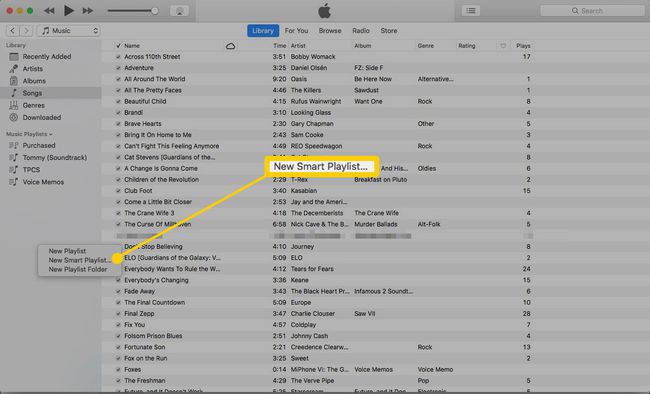
Klavye Kısayolu kullanın
basmak Kontrol+Alt+N (Windows'ta) veya Option+Komut+N (Mac'te).
Akıllı Çalma Listeleri'ni yalnızca Apple Music veya iTunes kullanarak bir bilgisayarda oluşturabilirsiniz. Akıllı Çalma Listeleri iOS cihazınızla senkronize edildi, bir cihazda Akıllı Çalma Listesi oluşturamazsınız.
Apple Music ve iTunes'da Akıllı Çalma Listeniz için Kurallar Nasıl Belirlenir
Ardından, tam olarak istediğiniz şarkı grubunu oluşturmak için Akıllı Çalma Listeleri kurallarını oluşturun. Akıllı Çalma Listenize şimdi ve gelecekte hangi şarkıların ekleneceğini belirleyen kriterleri seçin.
-
İçinde Akıllı Oynatma Listesi iletişim kutusunda, açılır oku tıklayın ve bir kategori seçin. Örneğin, seçin Sanatçı Belirli bir müzisyenin veya grubun şarkılarını eklemek için.
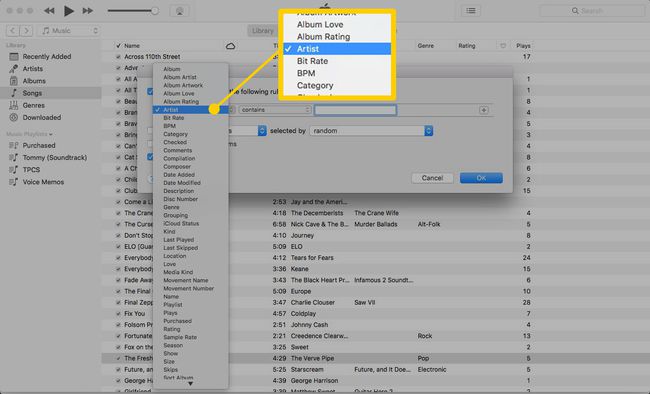
-
Eşleştirilecek bir ad veya anahtar sözcük girin. Örneğin, girin Willie Nelson Müzik kitaplığınızdaki sanatçıları aramak ve Willie Nelson şarkılarını eklemek için.
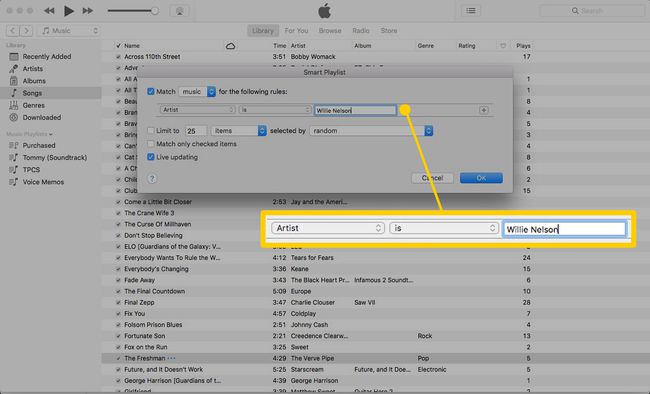
-
Akıllı Oynatma Listesine daha fazla kural eklemek için + Yeni bir satır eklemek için eşleşen kriterleri girin. Örneğin, yeni bir satır ekleyin ve ardından Albüm Derecelendirmesi olan şarkıları eklemek için kategori 5 yıldız.
Bir kuralı silmek için, kural ölçütlerini içeren satırı kaldırın. Bir satırı kaldırmak için -.
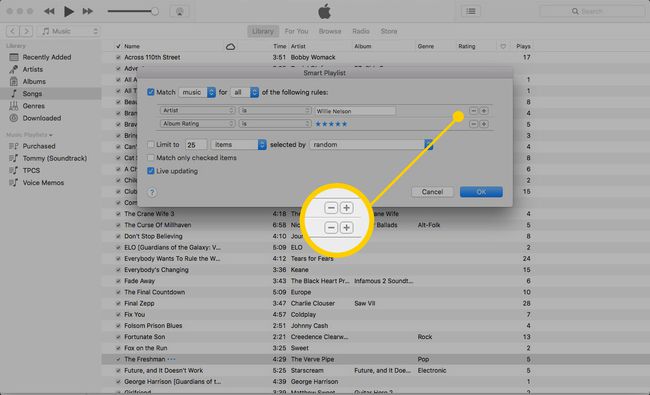
-
Akıllı Çalma Listesi için limitler ayarlamak için, Şununla sınırla: onay kutusunu işaretleyin, bir sayı girin ve ardından neyi sınırlandırmak istediğinizi seçin (örneğin, öğeler, zaman veya dosya boyutu).
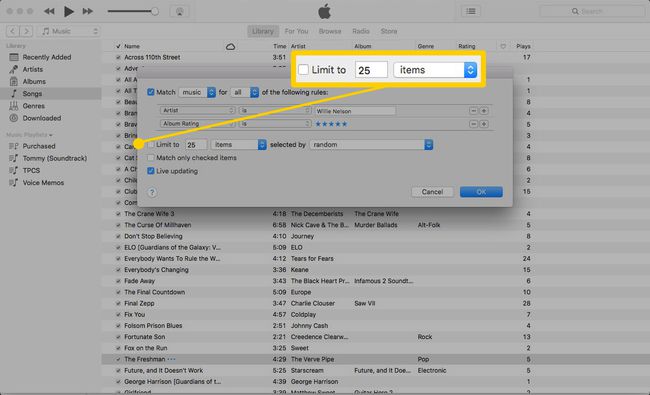
-
Tıkla tarafından seçildi açılır oku, ardından şarkıların nasıl seçileceğini seçin.
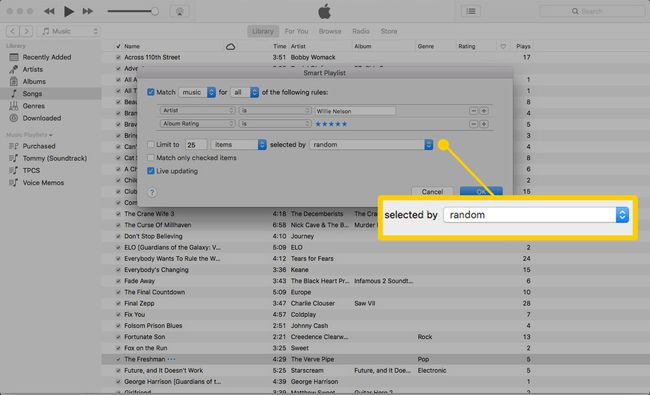
-
Kitaplığınızdaki bazı şarkıları iOS cihazınızla senkronize edilmeyecek şekilde ayarlamış olabilirsiniz. Eğer öyleyse ve istersen sadece bazı şarkıları senkronize etmek için Akıllı Çalma Listeniz ile Yalnızca işaretli öğeleri eşleştir Müzik kitaplığınızdan şarkının solundaki kutuda işareti olan şarkılar eklemek için onay kutusu.

-
Akıllı Çalma Listesini her yeni müzik eklendiğinde veya kitaplığınızda başka değişiklikler yapıldığında otomatik olarak güncellemek için, Canlı güncelleme onay kutusu.

Tıklamak Tamam Akıllı Çalma Listesini oluşturmak ve Çalma Listeleri listenize eklemek için
Çalma listesini yeniden adlandırmak için şuraya gidin: çalma listeleri ve oynatma listesine tıklayın. Ekranın üst kısmındaki çalma listesi adına tıklayın, düzenlenebilir hale gelmesini bekleyin, bir ad yazın ve tuşuna basın. Girmek.
Akıllı Çalma Listeleri Nasıl Düzenlenir
Akıllı Çalma Listenizi düzenlemenin üç yolu vardır: s:
- Sıralamayı yeniden düzenlemek için bir şarkıyı listede farklı bir konuma sürükleyin.
- Bir şarkıyı çalma listesinden çıkarmak için (ancak müzik Kitaplığınızdan değil), şarkıyı seçin ve Silmek veya şarkıya sağ tıklayın ve Oynatma Listesinden Kaldır.
- Çalma listesini oluşturmak için kullanılan kuralları değiştirmek için Kuralları Düzenle, ardından ayarları değiştirin.
